本文属于机器翻译版本。若本译文内容与英语原文存在差异,则一律以英文原文为准。
根据中的语言设置格式化视觉数字数据 QuickSight
在 Amazon 中 QuickSight,您可以选择数字数据值在视觉对象中的显示方式,使其与您选择的地区语言保持一致。
作为 QuickSight 作者,您可以选择最适合受众群体的语言格式。Amazon 根据您选择的查看 QuickSight 语言在分析级别 QuickSight 配置数字数据语言。您可以更改数字、货币和日期的格式设置。您可以在右上 QuickSight 角 QuickSight 用户菜单的语言下拉列表中更改语言设置。您可以更改工作表中各个视觉对象中字段的语言格式设置,也可以在单个视觉对象级别更改语言格式设置。
更改分析中所有视觉对象的数值语言格式设置
-
在要更改的分析的视觉对象窗格中,选择要更改的字段旁边的更多操作(三个点)图标。从出现的菜单中打开格式下拉列表,然后选择更多格式设置选项。
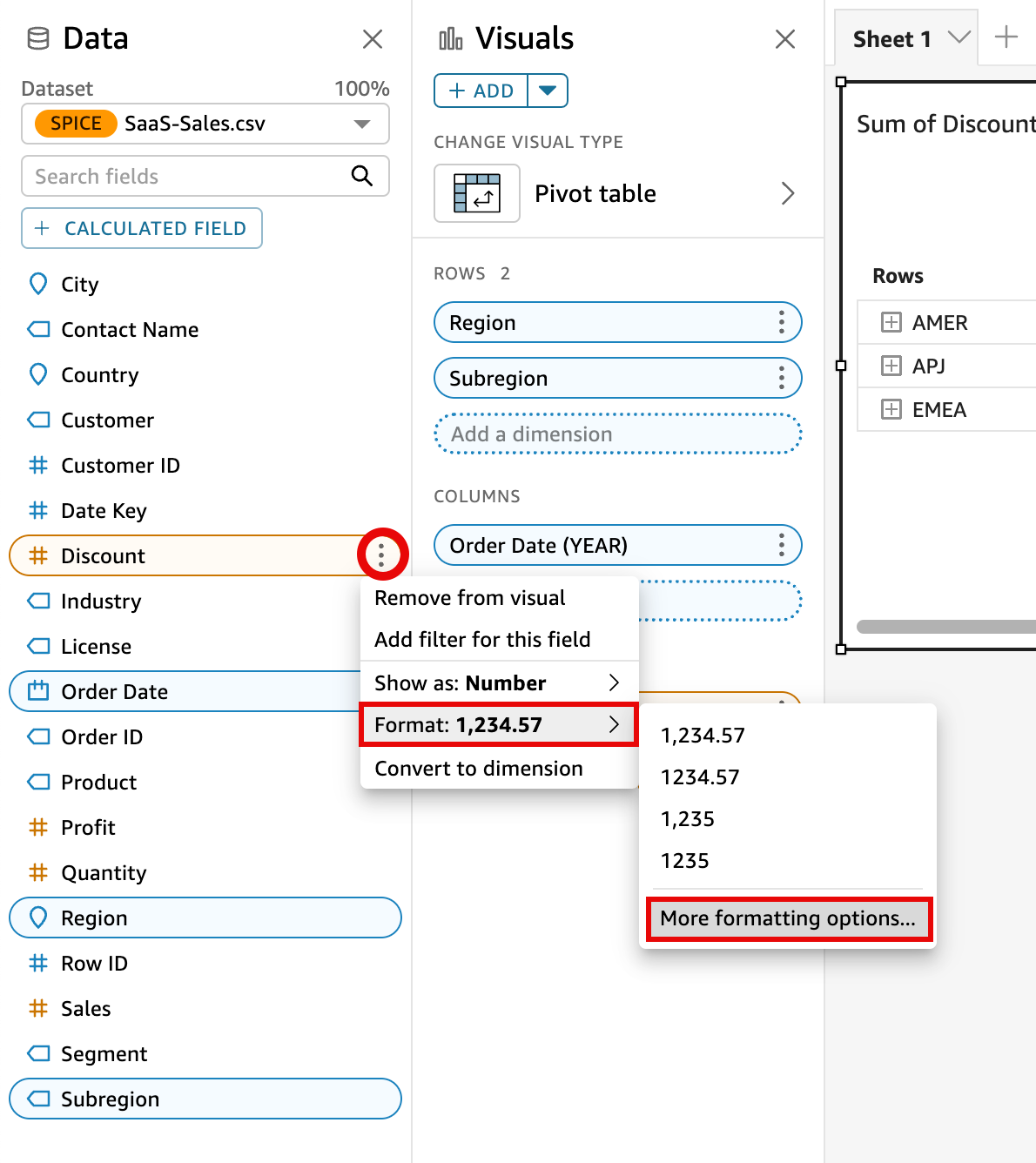
-
在左侧显示的设置数据格式窗格中,选择应用语言格式。
重新打开设置数据格式菜单并选择重置为默认值,即可重置字段的默认语言格式。默认语言格式为美式英语。
更改分析中单个视觉对象的数值语言格式设置
-
在分析页面上,选择要修改的视觉对象。
-
使用以下任一选项导航到设置数据格式窗格:
-
在包含要更改的数据的视觉对象上,选择要更改的字段,打开格式下拉列表,然后选择更多格式设置选项。
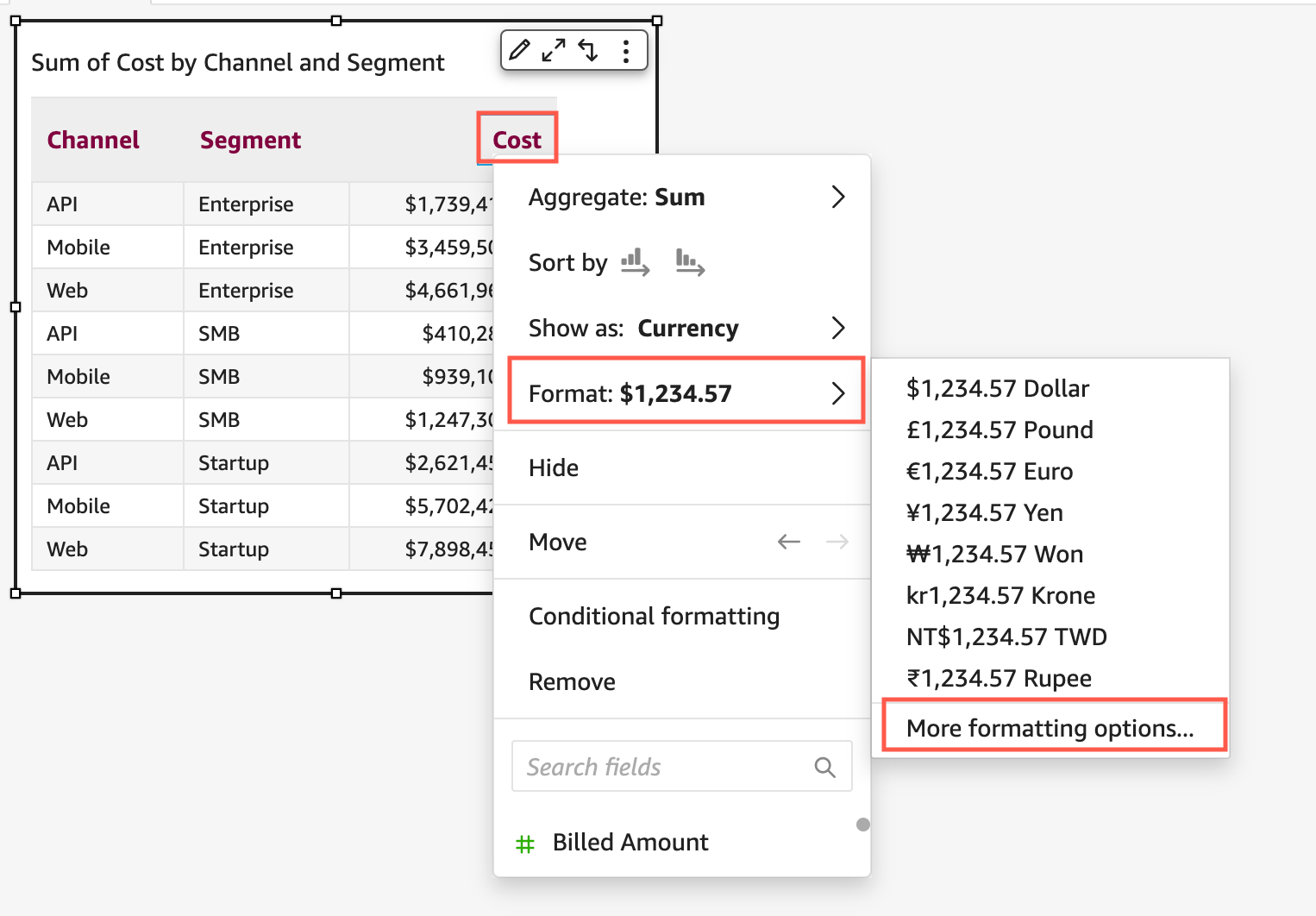
-
在分析的字段井部分,打开要更改的字段旁的下拉菜单。打开格式菜单,然后选择更多格式设置选项。
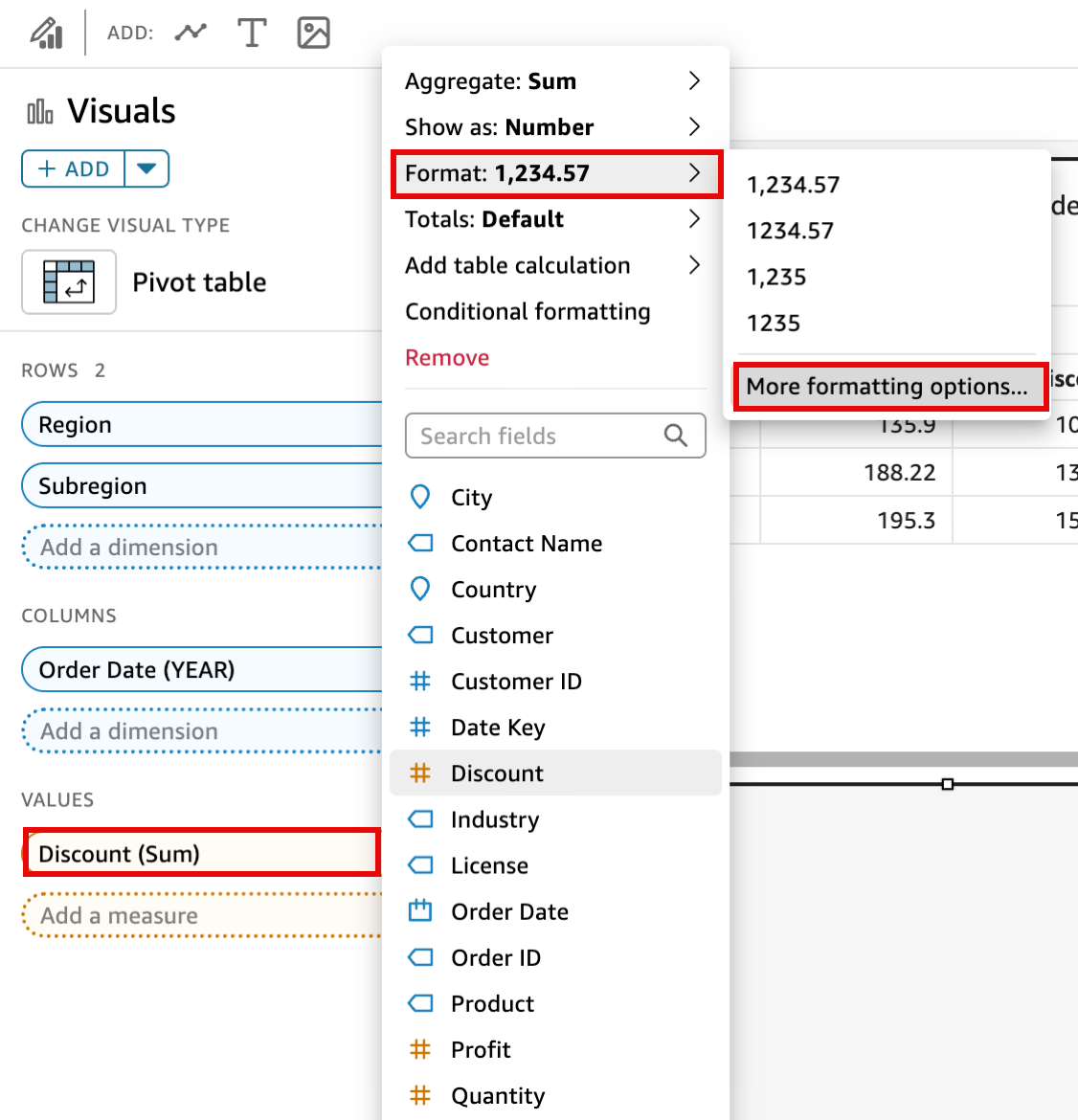
-
-
在出现的设置数据格式窗格中,选择应用语言格式。
重新打开设置数据格式菜单并选择重置为默认值,即可重置视觉对象的默认语言格式。默认语言格式为美式英语。